目次
メッセージアプリとして広く普及しているLINEですが、通知が来なくなってしまったり、通知が表示されなくなってしまったという経験はないでしょうか。
本記事では、LINEアプリで通知が届かないときに確認したいポイントをまとめていきます。
LINEでメッセージの通知が届かない時の対処法
では、LINEの通知が来ないときに考えられる原因と対処法について見ていきましょう。
なお、画像はiOS 17を搭載したiPhone、もしくはAndroid 14を搭載したGoogle Pixelのものです。
■LINEの通知が表示されなくなった時に確認すべきスマホの設定
LINEの通知が来ない場合は、まずアプリに通知を許可しているかを確認しましょう。
iPhoneの場合、設定アプリの「LINE」>「通知」の順でタップ。Androidスマホの場合は、設定アプリの「アプリ」>「LINE」>「通知」の順に進み、通知の権限を付与しましょう。
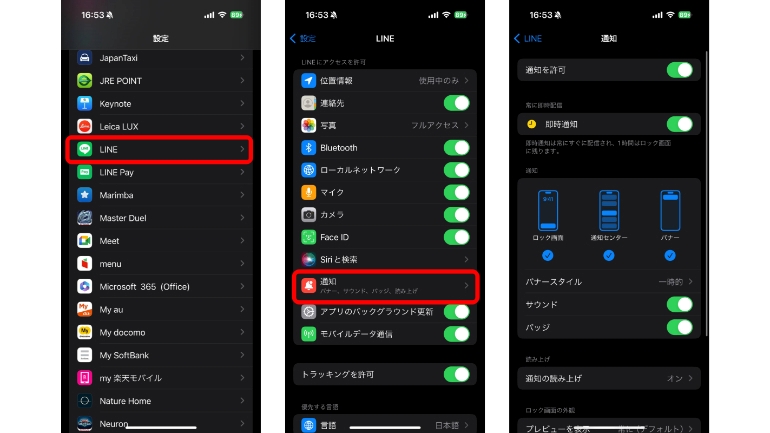
iPhone
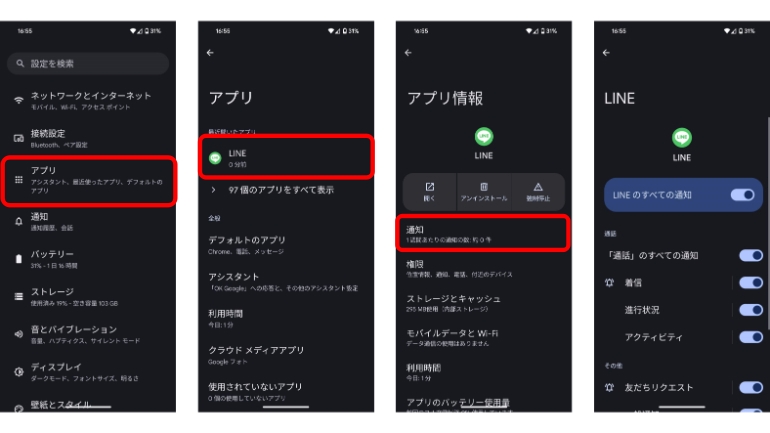
Androidスマホ
【iPhoneの「ロック画面」「通知センター」「バナー」の違い】
iPhoneの通知設定では、「ロック画面」「通知センター」「バナー」のそれぞれにチェックが付けられるようになっています。
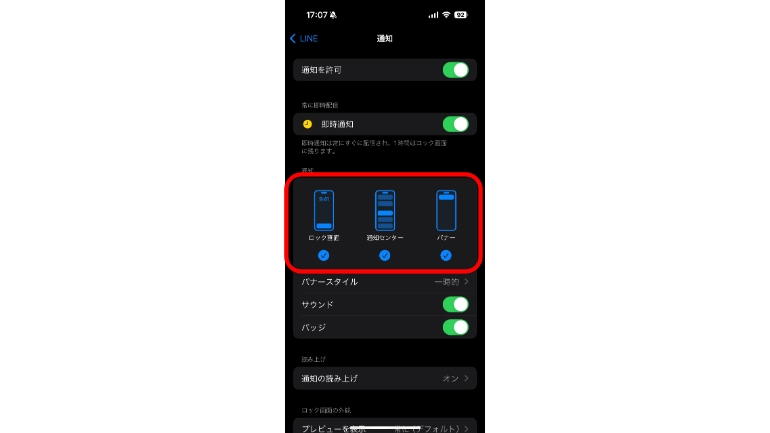
ロック画面は、名前の通りロック画面を表示した際に現れる通知。通知センターは、ロック画面やホーム画面などで、通知画面を開いた際に表示される領域を指します。
バナーは、画面オフ中や別のアプリの起動時などに、画面上部にポップアップとして表示される通知です。
それぞれ、どのスタイルで通知が必要かを確認しておきましょう。
【ホーム画面で通知が見えるアイコン表示の設定は?】
ホーム画面にLINEアプリを配置している際に未読のメッセージがあると、アプリアイコン上にバッジが表示されます。
バッジが付かない場合は、設定アプリのLINE(Androidスマホの場合は「アプリ」>「LINE」から、バッジ(通知ドット)をオンにしましょう。
■トークルームの通知設定も確認
スマホ本体の設定ではなく、LINEアプリの通知設定も確認しておきましょう。
LINEアプリを開き、右上の歯車アイコンをタップ。「通知」を開き、チェックが付いていることを確認します。
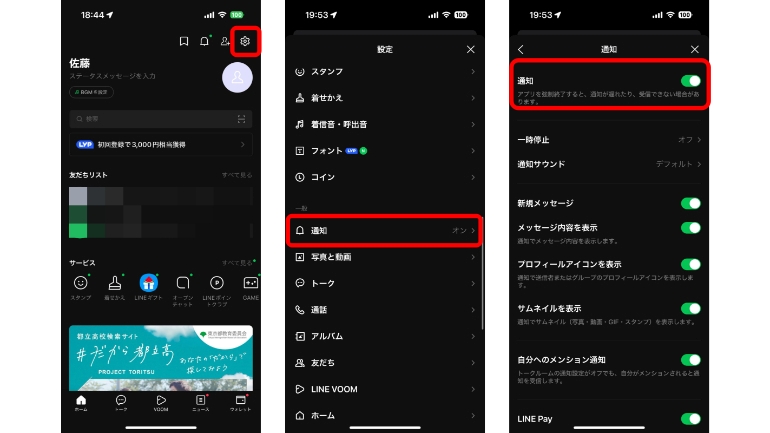
また、トークルームごとに通知がオフになっている可能性もあるので、トーク一覧を開き、名前の右に通知オフのアイコンが付いていないことを確認しましょう。アイコンが付いている場合は、トークルームを長押しし、通知をオンにします。
■メッセージへの「リアクション」はそもそも通知が来ない
LINEアプリには、届いたメッセージに対して、スタンプで反応する「リアクション」という機能があります。
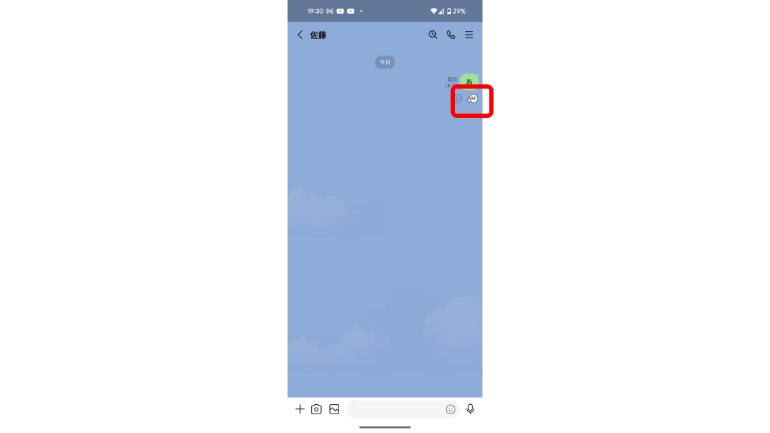
リアクションを行った場合、デフォルトで相手への通知は届かないようになっています。
■通知が来てもメッセージが見えない、表示されない時は?
LINEの通知が届いても、トーク画面にメッセージが表示されない場合は、通信環境が悪く、LINEアプリが最新メッセージを読み込めていない可能性があります。Wi-Fiに接続するなど、通信環境を見直してから、再度アプリを開いて見ましょう。
また、LINEアプリやスマホ本体に最新バージョンが配信されている場合は、アップデートをすることで、状況が改善する可能性があります。
■追加していない公式LINEから通知が来るのは〝LINE通知メッセージ〟の機能
追加していない公式LINEの連絡がくるのは〝LINE通知メッセージ〟の機能です。〝LINE通知メッセージ〟は、利便性の高い通知をLINEで個別に受け取れる機能で、荷物の配送予定や公共料金の案内、飛行機の遅延・欠航通知などが公式LINEを追加していなくても配信されます。
配信されるメッセージは、LINEのユーザーにとって有効で適切だと判断されたものに限定されます。なので、広告目的のLINEは届きません。
【参考】LINEみんなの使い方ガイド
こちらもチェック!
Androidユーザーは必読!スマホにLINEの通知が来ない時の対処法
既読のはずなのにLINEの通知表示が消えない時に試したい解決策
※データは2024年7月上旬時点での編集部調べ。
※情報は万全を期していますが、その内容の完全性・正確性を保証するものではありません。
※製品のご利用はあくまで自己責任にてお願いします。
文/山田ナナ















 DIME MAGAZINE
DIME MAGAZINE













